
- •Лабораторна робота 1
- •Короткі теоретичні відомості.
- •Домашнє завдання.
- •Завдання на лабораторну роботу.
- •Хід роботи:
- •Лабораторна робота 2
- •Короткі теоретичні відомості.
- •Розміщення ере на друкованій платі.
- •Домашнє завдання:
- •Завдання на лабораторну роботу:
- •Хід роботи:
- •Лабораторна робота 3
- •Короткі теоретичні відомості.
- •Домашнє завдання:
- •Завдання на лабораторну роботу
- •Хід роботи
- •Лабораторна робота 5
- •Короткі теоретичні відомості:
- •Додаток 3 Приклад виконання лабораторної роботи №2
- •Додаток 4 Приклад виконання лабораторної роботи №3
- •Перелік літературних джерел
Домашнє завдання:
Завдання на лабораторну роботу
Хід роботи
Перед початком створення електричної принципової схеми необхідно провести налаштування параметрів конфігурації графічного редактора P-CAD Schematic. Параметри конфігурації визначаються за допомогою групи Options. Після проведення налаштування конфігурації, починається процес розміщення умовних графічних зображень компонентів в робочому полі. Для цього необхідно завантажити бібліотеку з раніше створеними символами: Library – Setup – обрати бібліотеку – Add.
Необхідно відмітити, що позиційні позначення елементів в схемі проставляються автоматично з використанням літерних або цифрових позначень логічних секцій.
При введенні компонента, розміщення символу в полі екрану виконується після кліка у вибраній точці робочої області. Поки ліва кнопка миші не натиснута можна переміщати символ по екрану. Обертання з кроком 900 виконується шляхом натискання клавіши «R», дзеркальне відображення – клавіши «F». Введення з’єднувальних провідників виконується по команді Place Wire. Після кліка по піктограмі в рядку підказка з’являється запит на вибір першої точки ланцюга. Можлива точки загину задається натисканням лівої кнопки миші. Завершення вводу провідників, як і компонентів виконується при натисканні правої кнопки миші чи клавіши «Esc».
Додаток Net (список переліку мереж і компонентів, які вони з'єднують) включає в себе основні властивості ланцюга. В полі Nodes виводяться найменування вузлів з якими з’єднаний даний ланцюг, а також імена листів схеми. В списку Net Name відображається ім’я ланцюга, яке можна змінювати. Загальна кількість виводів вказується в Pin Count.
Після закінчення з’єднання елементів необхідно перевірити їх правильність, тобто перевірити чи не залишились в робочій області жовті квадрати, що означають відсутність з’єднання.
P-CAD Schematic дозволяє перевірити певну кількість відповідностей схеми електричним правилам (ERCs). Для здійснення перевірки слід використовувати команду Utils ERC. Дана команда виводить вікно в якому потрібно задати ті електричні правила по яким буде перевірятися схема. В результаті на екран повинен вивестись рапорт зі знайденими помилками (координати помилки вказані також).
Прокладені між компонентами провідники утворюють зв’язки, які є локальними. Але часто існує необхідність з'єднати такі локальні зв’язки в однин великий. Це можна здійснити за допомогою з'єднання їх провідниками. Проте нерідко це призводить до великого ускладнення схеми проекту. Для того, щоб просто і зручно з'єднувати окремі локальні зв’язки в єдину цілу існують порти. Зв’язки, в які поміщені порти називаються глобальними. Також глобальними є зв’язки, які під'єднані до джерел живлення (символів, що означають джерело живлення). Щоб покласти порт, потрібно використати команду Place Port. Після цього слід вибрати тип порта і назву зв’язка, до якої його буде під'єднано. Якщо назва зв’язка і назва порта не співпадають, зв’язок буде перейменований назвою порта. Якщо ж тепер однойменний порт покласти в інший локальний зв’язок, то обидва підзв’язка стануть єдиним цілим глобальним зв’язком, хоч і провідникового з'єднання між ними немає.
Інтерфейс графічного редактора P-CAD Schematic (рис. 4.2)
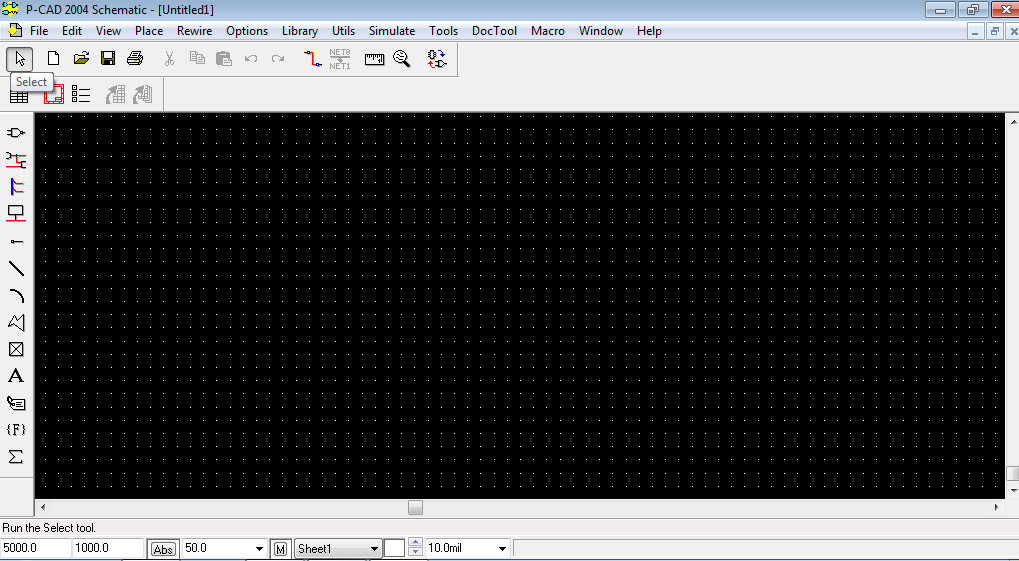
Рис.4.2 Інтерфейс графічного редактора P-CAD Schematic.
Створена схема входить в комплект конструкторської документації.
Результат виконання:
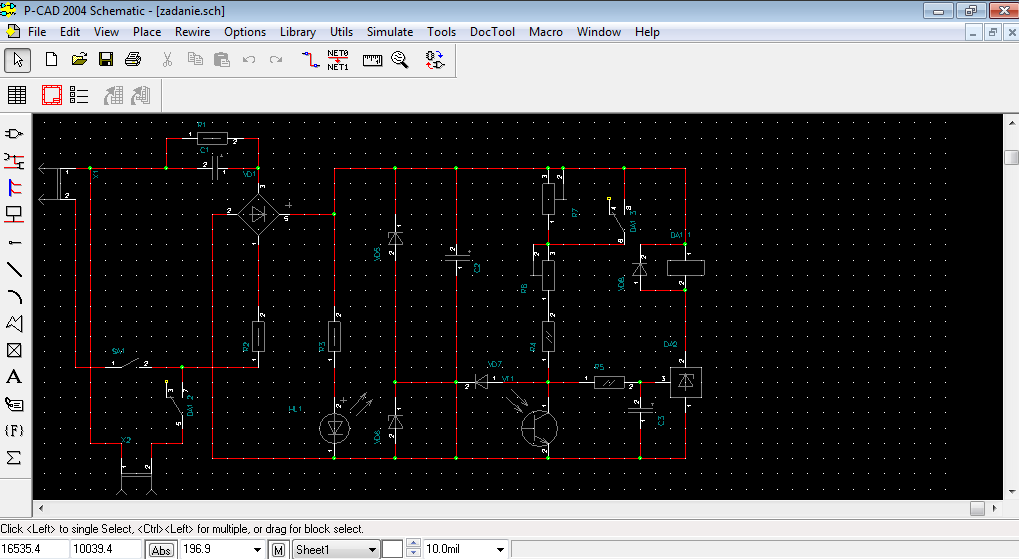
Рис. 4.3 Схема електрична принципова в P-CAD Schematic.
Зміст звіту:
Титульна сторінка
Результати виконання домашнього завдання.
Результат виконання умовних графічних зображень Schematic (screenshot)
Схема завдання (в кінці кожного протоколу)
Висновки
